
Det är lätt att gå tom för rymden på Google Drive, eftersom det lagrar data över mycket av ditt Google-konto. Lyckligtvis är det också lätt att ta bort data och frigöra lite rum. Så här gör du det.
Om du använder Google-enhet för att dela stora filer är det ganska enkelt att träffa den 15 GB gratis databegränsen på ditt Google-konto. Medan du kan Uppgradera ditt Google One-konto För mer lagringsutrymme är det bäst att försöka se om du kan radera vissa data och frigöra utrymme i Google Drive manuellt först.
Oroa dig inte, du behöver inte spendera timmar som kammar genom varje nook och cranny i Google Drive. Webbplatsen har en lagringshanteringsfunktion som listar alla dina filer, sorterar dem baserat på deras filstorlek (de tyngre som går på toppen.).
För att komma igång, öppna Google Drive Website i din webbläsare.
Du ser avsnittet "Förvaring" längst ner på vänster sidofält. Det visar dig hur mycket lagringsutrymme du har lämnat i ditt konto. Klicka på knappen "Storage".
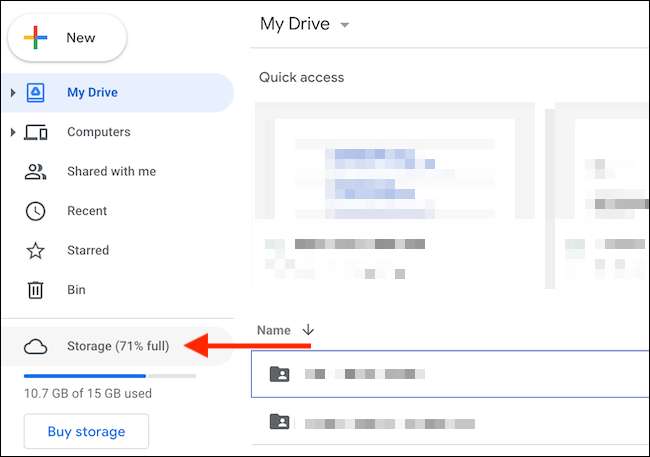
Du kommer nu att se en lista med alla stora filer i ditt konto. Klicka bara på en fil för att välja den. För att välja flera filer, håll kommandot / Styrknappen när du väljer filen.
För att radera filen (eller filerna), klicka på knappen Ta bort i den övre verktygsfältet (det ser ut som en trashcan-ikon.).

Omedelbart tar Google Drive att ta bort filen och skicka den till papperskorgen.
Om du vill hitta och öppna en mapp där en viss fil sparas (för att hitta fler filer som du kan radera), högerklicka och välj alternativet "Visa filplats".
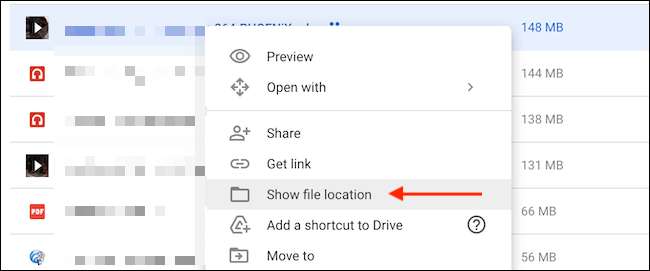
Här kan du välja flera filer och använda ikonen Ta bort (Trashcan) i verktygsfältet för att radera alla filer tillsammans. (Du kan också radera hela mappar så bra.)
Om du inte har en säkerhetskopia av filen som du planerar att radera, klicka på "Download" -knappen i högerklick-menyn för att ladda ner en kopia av filen till din lokala lagring.
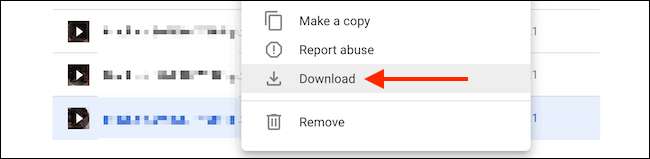
När du tar bort filer så här, inser du att, medan filerna inte längre är tillgängliga i Google Drive, har du inte heller återställt något lagringsutrymme. Det beror på att Google Drive inte tar bort filerna i 30 dagar. Om du ändrar dig, har du upp till 30 dagar att enkelt återställa data.
Om du vill återkalla lagringsutrymmet omedelbart måste du tvinga Google-enheten att permanent radera data. För att göra det, gå till avsnittet "Trash eller" bin "(beroende på din region) i sidofältet.
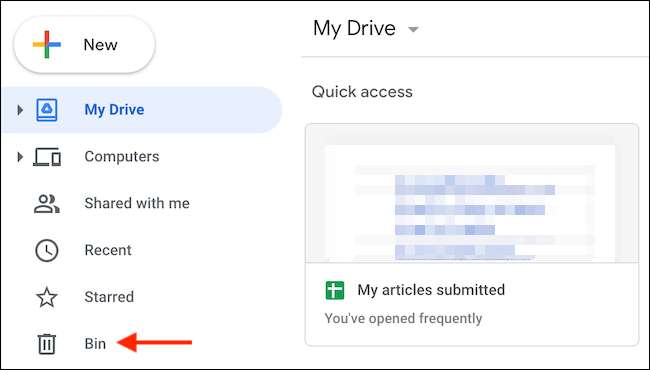
I papperskorgen ser du en lista med filer som ännu inte har raderats. För att enkelt ta bort en fil högerklickar du och väljer alternativet "Radera för evigt". För att påskynda saker, klicka på "Töm skräp" för att radera alla filer samtidigt.

I popupen som visas, bekräfta med knappen "Ta bort för alltid".

Alla filer raderas. När du väl laddat om sidan ser du att lagringsutrymmet har återställts.
Nu när du har raderat stora och onödiga filer i Google Drive, överväga Organisera dina Google Drive-mappar , som kan spara tid i framtiden. Lycka till!
RELATERAD: Hur man organiserar din Google-enhet







